PowerPoint'te Slayt Düzeni nasıl değiştirilir, eklenir ve kaldırılır
Bir kullanıcı bir PowerPoint belgesini açtığında, kullanıcının göreceği ilk şey bir slayttır. PowerPoint genellikle varsayılan olarak bir Başlık Slaytını gösterir. (Title Slide)Kullanıcı, profesyonel bir görünüm elde etmek için bu slaytlara resim, metin ve renk ekleyebilir. Bu eğitimde , Microsoft PowerPoint'te(Microsoft PowerPoint) slayt düzenlerinin nasıl ekleneceğini veya silineceğini açıklayacağız.
PowerPoint Slayt Düzenleri Türleri
- Başlık Slayt düzeni(Title Slide layout) : Bu slayt düzeni, bir Başlık(Title) ve bir Alt(Subtitle) Başlıktan oluşur . Genellikle sunumunuzun başlığı için kullanılır.
- İçindekiler Slayt Düzeni(Table of Contents Slide Layout) : Bu slayt düzeni bir başlık yer tutucusundan oluşur; alttaki yer tutucu, kullanıcının metin eklemesine ve içine resim, video ve tablo eklemesine olanak tanır.
- Bölüm Başlığı Slayt Düzeni(Section Header Slide Layout) : Bu slayt düzeni, bir başlık ve bir metin yer tutucusundan oluşur.
- İki İçerikli Slayt Düzeni(Two Content Slide Layout) : Bu slayt, metin, tablo, videolar ve resimler için bir başlık ve çift yer tutucudan oluşur.
- Karşılaştırma Slayt Düzeni(Comparison Slide Layout) : Bu slayt, bir başlık, çift metin yer tutucusu ve metin, resim, tablo ve video için çift yer tutucudan oluşur.
- Yalnızca Başlık Slayt Düzeni(Title Only Slide Layout) : bu slayt yalnızca bir başlık yer tutucusundan oluşur.
- Boş Slayt Düzeni(Blank Slide Layout) : Bu slayt boş bir düzendir.
- Altyazılı İçerik Slayt Düzeni(Content with Caption Slide Layout) : bu slayt, metin eklemek için solda bir yer tutucu kutu ve sağda metin, resim, video ve tablo eklemek için bir yer tutucu kutu içerir.
- Altyazılı Resim Slayt Düzeni(Picture with Caption Slide Layout) : Bu düzen slaytı, metin eklemek için solda yer tutucu kutu ve sağda resim eklemek için bir yer tutucu kutudan oluşur.
PowerPoint'te Slayt Düzeni(Slide Layout) nasıl eklenir(PowerPoint)
Slayt eklemenin üç yöntemi vardır.

Birinci yöntem, Ana Sayfa(Home) sekmesine gitmektir; Slaytlar(Slides) grubunda Yeni Slayt(New Slide) düğmesini tıklayın ; bu, varsayılan bir slayt düzeni ekleyecektir.
İkinci yöntem, Ana Sayfa(Home) sekmesine gitmektir ; Slaytlar(Slides) grubunda Yeni Slayt(New Slide) açılır okunu tıklayın .
Yeni Slayt(New Slide) açılır listesinde, istediğiniz herhangi bir slayt düzenini seçin.
Yeni bir slayt görünecektir.
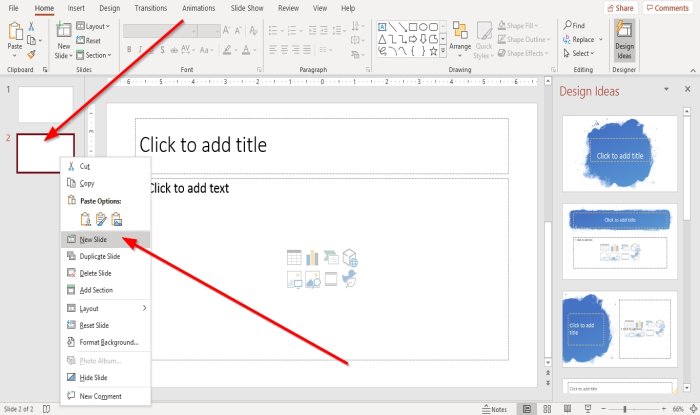
Üçüncü yöntem(Method three) , soldaki Genel Bakış Bölmesi'nde(Overview Pane) slaydın küçük resimlerinden birine sağ tıklamaktır .
Açılır listede Yeni Slayt(New Slide) öğesini seçin .
PowerPoint'te (PowerPoint)Slayt Düzeni(Slide Layout) nasıl kaldırılır
Geçerli bir slaydı kaldırmak veya silmek için iki seçenek vardır.

Birinci seçenek, Genel Bakış Bölmesi'nde(Overview Pane) slaydın küçük resmine tıklamaktır .
Pano(Clipboard) grubundaki Giriş(Home) sekmesinde, Kes'i(Cut) tıklayın .
Slayt kaldırılır.
İkinci seçenek, Genel Bakış Bölmesi'nde(Overview Pane) slaydın küçük resmine sağ tıklayıp Slaytı Sil(Delete Slide) öğesini seçmektir .
Bu kadar!
Şimdi okuyun(Now read) : Bir Resim PowerPoint'te Arka Plan Olarak Nasıl Ayarlanır(How to set a Picture as a Background on PowerPoint) .
Related posts
PowerPoint Slide bir Callout nasıl eklenir
PowerPoint'te Slide size and orientation'yı nasıl değiştirilir
Slide layout PowerPoint'de bir kerede nasıl biçimlendirilir ve değiştirilir
Slide Master PowerPoint'da Nasıl Kullanılır
Slide number PowerPoint slaytlarından nasıl kaldırılır
Audio icon'ü PowerPoint'te nasıl gizlerim
PowerPoint'te bir resmi parçalara bölünür
Word, Excel, PowerPoint son dosya sayısını artırmak
PowerPoint asılı, donma, yanıt vermiyor veya çalışma durdu
Convert PDF'ü PPT'e (PowerPoint), bu ücretsiz software & online tools'leri kullanarak
PowerPoint'te bir animasyon picture frame nasıl oluşturulur
Measurement Converter Nasıl Kullanılır Microsoft Office
PowerPoint Sunumuna Slayt Numaraları Nasıl Eklenir
Bozuk bir PowerPoint file nasıl onarılır
PowerPoint bir Photo Album nasıl oluşturulur
Daha İyi Sunumlar için PowerPoint'te Slayt Boyutu Nasıl Değiştirilir
PowerPoint'te bir Org chart nasıl oluşturulur?
Microsoft PowerPoint'te Slide Master'da Ustalaşma
PowerPoint'te bir resim nasıl bulanıklık
PowerPoint'da Captions Pictures'e nasıl eklenir?
